办公软件及办公自动化实训报告书Word下载.docx
《办公软件及办公自动化实训报告书Word下载.docx》由会员分享,可在线阅读,更多相关《办公软件及办公自动化实训报告书Word下载.docx(11页珍藏版)》请在冰豆网上搜索。
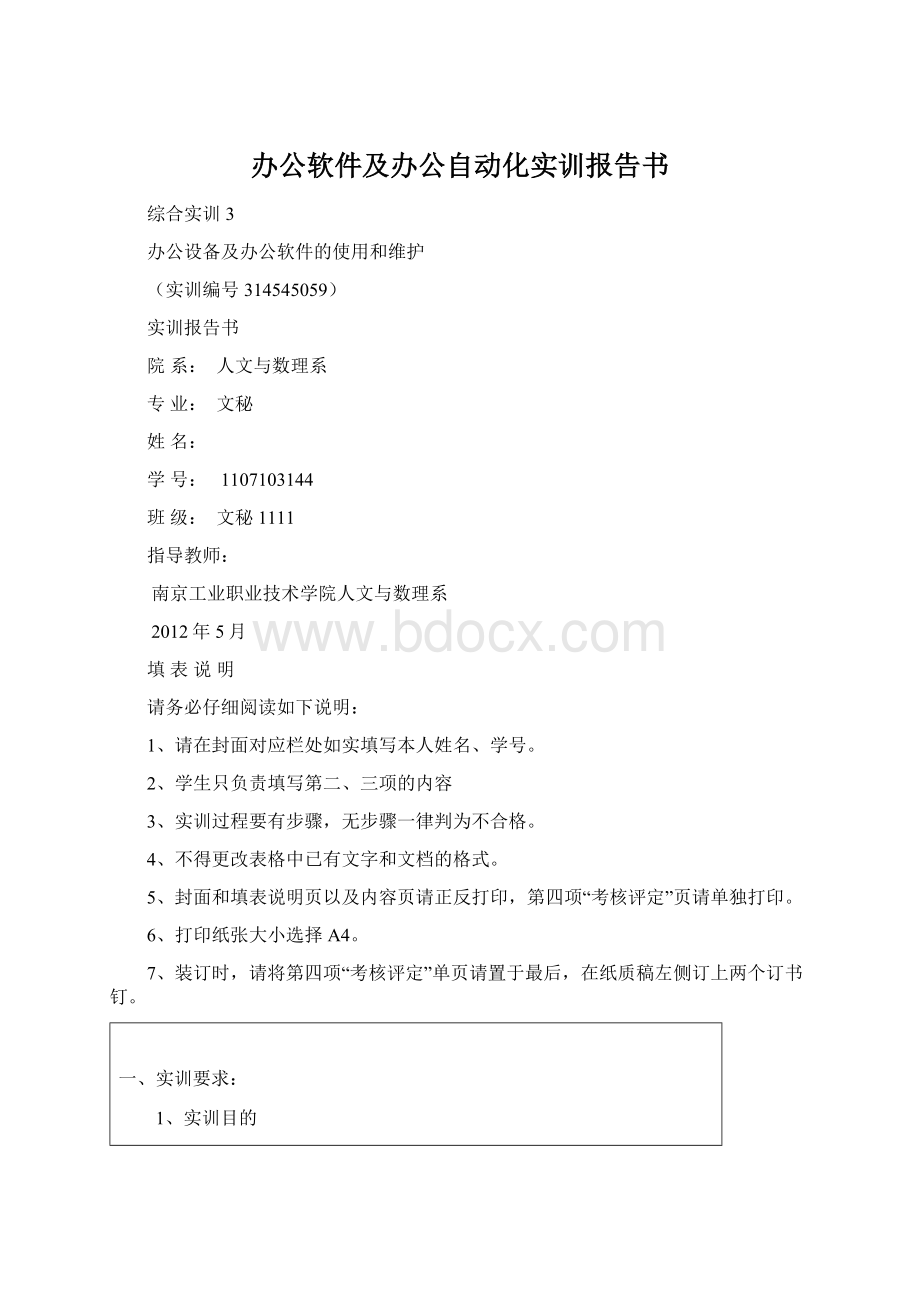
南京工业职业技术学院人文与数理系
2012年5月
填表说明
请务必仔细阅读如下说明:
1、请在封面对应栏处如实填写本人姓名、学号。
2、学生只负责填写第二、三项的内容
3、实训过程要有步骤,无步骤一律判为不合格。
4、不得更改表格中已有文字和文档的格式。
5、封面和填表说明页以及内容页请正反打印,第四项“考核评定”页请单独打印。
6、打印纸张大小选择A4。
7、装订时,请将第四项“考核评定”单页请置于最后,在纸质稿左侧订上两个订书钉。
一、实训要求:
1、实训目的
掌握word、Excel、Powerpoint等办公软件的常用操作,掌握常用办公设备的操作使用。
2、实训设备(请列出本项目中使用到到的软件和设备)
Office2003系列办公软件、计算机、Internet、扫描仪等
3、实训要求
Office2003系列办公软件进行“文字处理模块”、“电子表格模块”、“演示文稿模块”的操作。
二、制作过程
(请将制作每一步操作表述出来)
1、word文档的编辑排版
1)创建文档。
在电脑桌面上双击【我的文档】图标,打开一个word文档窗口,输入要求的素材文字。
而像查尔斯.道等的人名中间的点的设置首先在工具栏里选择【插入】菜单下的【符号】对话框,设置字体为【拉丁文本】,子集为【几何图形符】,自己输入字符代码为25AA。
2)移动操作。
将第二段文字移至文章最后,按住SHIFT键用光标点击第二段末尾。
右击选择剪切,再将光标移至文章最后右击选择粘贴项。
3)拼写检查。
经检查文中出现的红色波浪线处无误。
4)查找替换。
选择【编辑】菜单下的【替换】命令,按要求输入要替换的“道琼斯”,并点击【高级】,设置字体格式为加下划线和引号、斜体的格式。
最后点击【确定】
5)
6)字母转换。
按住【CTRL】键,选中所有英文单词,选择【格式】菜单下的【更改大小写】命令,然后各词首字母就变成了大写。
7)复制文中的第1、6、8、9段内容于原文之后。
我将每段文字选择复制粘贴于文字末尾。
8)字符格式。
用光标选中标题,右击选中“字体”打开对话框,选择中文字体为华文新魏,字形为加粗,字号为一号,字符间距框点击加宽设置为1.5磅,点击确定。
并在工具栏内单击“居中”按钮
。
再选中第一段文字,在工具栏内设置字体为楷体,点击“格式刷”按钮单击复制后的第一段文字,则其格式也变为楷体。
8)段落格式。
将光标放置标题后,选择【格式】菜单下【段落】设置段后一行间距。
再用鼠标选中所有正文内容右击段落项,选择特殊格式中的首行缩进,度量值为1.5倍。
选中“一是”“二是”开头的两段,鼠标右击选中“项目符号和编号”项,加和书本上所给出的项目符号。
然后选中最后一段,右击选择“边框和底纹”我选择了底纹为淡灰色。
9)其他格式。
将光标点击在第一段段首,选择【格式】下的“首字下沉”,字体为华文中宋,下沉两行。
将6、7、8、9段选中。
选择【格式】菜单下的“分栏”选择分两栏,带分隔线。
10)保存文档。
单击【文件】菜单下的另存为,保存在我的U盘里,文件命名为“道琼斯的由来”。
2、制作员工入职登记表
1)同上新建一个word文档。
选择【表格】中的插入、表格,为20行7列的表格。
2)选定第7列的前4行单元格区域,右击鼠标“合并单元格”,并输入“照片”两字,右击“文字方向”为竖排并中部居中。
3)同上合并第二行的第4-6个单元格,输入“年月”,两字前各留出一定空间
4)将第3行的第2、3个单元格合并,第5、6个单元格合并,第5行的第4-7个单元格合并。
第7行除第一个单元格外的单元格合并
5)再将第8行除第一个单元格合并,插入4个方框(在【插入】菜单的【符号】对话框中选择,“拉丁文本”、“专用区”,字符代码“F00E”),每个框后分别输入:
包食、包住、自理食宿、提供食宿。
6)用光标将第9行合并单元格,右击选择“字体”,设置为字符居中,字符缩放150%,字符间距加宽10磅。
“面试结果”行的设置与第九行相同。
7)将第10-15行全部选中,选择【拆分表格】命令,并从对话框中设置行列分别为4行6列
8)将第11行文字居中,设为楷体,并用格式刷改动第18行。
再将第16行文字居中,将17、18、19行分别拆分合并为3行6列。
9)将末行除第一个单元格外的单元格合并。
10)将光标定位于第15行尾,按【enter】键,插入一行,将该行单元格合并,输入书本上要求的内容。
11)将光标放置在第一行,在表格上方输入“员工入职登记表”,选中这几个字在工具栏里选择居中,设置为黑体、三号、加粗。
按【Enter】键转入下一行,在【样式】下拉框中选择【清除格式】,输入“应聘职位”和“填表日期”,按【Shift】键切换到英文输入法,按住【Shift】键的同时。
连续按【-】键,分别在两处画线。
12)选中表格右击将表格外框加粗,再选中“工作简历”行右击选择“边框和底纹”,将其底纹颜色设置为灰度20%。
用格式刷将“面试结果”行设置相同。
13)选中表格,鼠标右击选择表格属性,将行高改为0.8厘米,再分别调整不一样的部分行高。
14)最后将该表格另存在我的U盘里,文件名改为“员工入职登记表”
3、EXCEI、数据表的创建及设置
1)在桌面上鼠标双击excel图标,输入书本上所给数据,并将销售单号设置为字符形式,用序列填充方法(此操作不会)
2)用鼠标选中标题行右击合并单元格,选中标题文字,居中于A-J列间。
3)根据前面word文档操作法,将第4行和第9行设置底纹为灰色,字体为华文新魏,16号,点击“格式”中的“列”选择最适合宽度,再选中整个数据表,右击选择“单元格格式”加所有边框线。
4)点击下利润率,在编辑栏里输入=(H5-G5)/H5*100%把光标放在所要求的单元格右下角,出现星型下拉至18行,放开光标则求出利润率,保留两位小数。
5)选中E5:
E18区域,选择“数据”中的“有效性”要求日期介于2010/5/1和2010/5/10之间,信息提示为“销售日期必须是五月上旬”。
选中E4单元格右击插入批注,内容为“注意销售日期的有效范围”
6)再将E5:
E18设置为类似于2010/5/1的格式
7)选择格式中的“条件格式”将销售量大于或等于3的单元格格式设为6.25%灰度浅黄色图案填充效果。
8)选中数据表下的“sheetl”输入“五月上旬基本销售表”
9)在销售总额下填入=F5*H5字样,同样出现星型下拉至18行,计算出总额。
10)分别在F19、G19、H19、J19单元格中用求和函数求和即总计。
例销售量总计公式为=SUM(F5:
F18)
11)将该表复制粘贴到第二张工作表上,重命名为“数据分析表”
12)选定a4:
j18单元格区域,选择数据中的排序,按“销售总价”进行降序排列
13)选择数据里的“高级筛选”,列出小周利润率大于20%的销售记录。
自动筛选出利润率在15%-25%之间的记录。
具体操作依照前面书本上的例题。
14)取消自动筛选结果,先按商品种类排列,对每类商品的利润率求平均值
15)创建数据透视表,数据源区域为A4:
J18,将透视表放在一张新工作表中,布局中将“销售日期”放在“页”区域,“销售员”放在“行”区域,“商品种类”和“商品型号”放在“列”区域,“销售总额”放在“数据”区域。
其他项目默认。
三、实训总结
(简述本次实训收获、体会及总结,不少于1000字,
字数不达标评定成绩时降档处理)
一开始,我并不知道什么是办公自动化,但通过书本并因为要靠理论知识的缘故,我终于弄懂它的含义,办公自动化(OfficeAutomation,简称OA)在此就不必详细说明了。
像这次的word文档的处理和excel数据库的编辑,在高中也接触过,但那时候只是为了考试,自己并不能灵活运用。
也只知道固定的几个操作,上学期因为考了计算机一级,对这几个应用系统进一步了解。
但还是比较陌生,对于excel电子表格和PowerPoint了解甚微。
而现在这一周的实训下来,经过请教同学和书本,我的确长进了不少,很多以前不必要用到的我几乎全都接触过了,也亲自动手实践操作过了。
虽然不到一周的时间训练,但这几天过的很充实,每天用心做着老师交给的任务,一步一步写着每个操作步骤。
通过这次学习,我对电脑有了更新的认识,也激励我要学好电脑机关知识.体会计算机无穷的用处,比如Word文档就是一种有用的工具,可以输入汉字小字母,也可以制作一些表格,文字及表格可以通过打印机打印出来,将电子形式转化为书面形式,可以根据个人爱好选择不同的字体.打印出来的文档工整、对称、字里行距均匀,令人赏心悦目,而且大大提高了人的需求,要几份就可以打几份。
可以说,在如今的生活和工作中这三大系统是处处可用到的.尤其是对我们学文秘专业的学生来说,是极其重要的。
所以这几天,我脚踏实地,抓住这次机会认真得学习、练习。
我很享受这种投入的感觉,这样充实的时间,仿佛又回到了怀恋的高中,
在应用Word软件时,我对文字的输入还不是很
熟练,速度上也不尽人意,而且我都是用全拼或搜狗输入法。
所以我认为练习还需要一个长期的过程,需要多打多练,才能熟能生巧,应用于实践中去。
对文字的输入完成后就是对其进行编辑设置,其间发现了对许多菜单栏工具栏了解不多,仍需多加练习。
但我学会了很多文字、段落和表格的编辑。
做完“道琼斯的由来”和“员工登记入职表”,感觉到满意和骄傲,虽然只是一篇小小的文章。
第二大部分为EXCEL工作簿的编辑管理,在这部分中遇到了很多的问题,上次考计算机就没怎么做好。
首先是各种数据形式的输入,数据分析,还有数据函数公式的正确应用。
这次方面的数据技术处理要求不过关,我想还是接触和练习得不多,以后有机会也会多加操作,另外我会加强自身对信息技术知识的吸收。
但还是把实训任务完成了,最后的数据筛选和透视表的操作让我提高了信心。
在PPT制作中,对图片文件的导入还算清晰,转换了解不是很深入。
像插入声音以前就没做过,但这次通过同学的帮助,也学会了插入音乐,不过上交的作业并没用音乐。
对幻灯片放映的设置,还比较陌生,为了让演示文稿整体效果更加有美感,还需更加努力。
我自认为“个人简介”ppt做得还算到位,虽然花了我整整一天的时间做了十几页幻灯片,但我觉得值。
我喜欢做完后的小小的成就感。
这次实训我真的收获了很多,如果每天都能这样得学习,让自己多锻炼多实践,我想我的每一天都会很开心。
不仅让我学到了知识,而且对其他学科也更加热情起来,带动了我很高的学习热情!
当然,做完这次任务后发现后,发现了自己的不足和值得提高的地方,办公自动化实习对我们以后工作会有很大的帮助,为我们的专业、就业铺一条道路。
时间不长却让我获益匪浅,让我正确掌握了办公软件的使用基本操作,我会在今后的学习生活、社会工作中能继续学习,并加以应用。
四、考核评定
(此处内容由指导教师填写)
1.请指导教师在成绩对应栏处打“○”,只能选1项,不可多选。
2.如成绩判为不合格,请指导教师务必填写评定意见,其他请酌情给出评定意见。
成绩
优秀
良好
合格
不合格
评定意见